Komponentendiagramme
In diesem Tutorialabschnitt werden die folgenden Aufgaben erläutert:
•Erstellen von Realisierungsbeziehungen zwischen Klassen und Komponenten
•Ändern der Darstellung von im Diagramm verwendeten Linien
•Hinzufügen von Verwendungsbeziehungen zu einer Schnittstelle
•Verwendung der "Ball-and-Socket"-Schnittstellen-Notation
Um fortzufahren, starten Sie UModel und öffnen Sie das Projekt BankView-start.ump (siehe auch Öffnen des Tutorial-Projekts). Das Projekt enthält eine Reihe von vordefinierten Objektdiagrammen, anhand derer die oben beschriebenen Aufgaben demonstriert werden. Es wird davon ausgegangen, dass Sie den Tutorial-Abschnitt Erstellen von abgeleiteten Klassen bereits durchgearbeitet haben und die Klasse SavingsAccount bereits erstellt haben.
Erstellen von Realisierungsbeziehungen zwischen Klassen und Komponenten
Erweitern Sie im Fenster Diagramm-Struktur den Eintrag "Komponentendiagramme" und doppelklicken Sie auf das "BankView realization"-Diagrammsymbol. Dieses Diagramm enthält bereits die Komponente BankView sowie eine Reihe von Klassen, die über Abhängigkeiten vom Typ "Komponentenrealisierung" damit verbunden sind. Der Text "von bankview" innerhalb der einzelnen Klassen gibt den Namen des Pakets an, zu dem die Klasse gehört.

Diagramm "BankView realization"
Fügen wir nun eine neue Klasse zum Diagramm sowie eine Realisierungsbeziehung zwischen der neuen Klasse und der Komponente BankView hinzu.
1.Gehen Sie im Fenster Modell-Struktur zur Klasse SavingsAccount im Paket bankview. Falls diese Klasse fehlt, gehen Sie vor, wie im Tutorial-Abschnitt Erstellen von abgeleiteten Klassen beschrieben, um diese zuerst zu erstellen.
2.Ziehen Sie die Klasse SavingsAccount aus der Modell-Struktur in das Diagramm.
Standardmäßig wird die Klasse so angezeigt, dass alle Bereiche erweitert sind. Klicken Sie auf die Erweitern/Reduzieren-Symbole links von der Klasse, um Eigenschaften und Operationen ein- oder auszublenden.
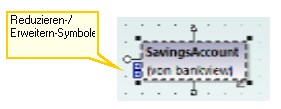
Wählen Sie eine der folgenden Methoden, um eine Realisierungsbeziehung zwischen der Klasse und der Komponente zu erstellen:
•Klicken Sie auf die Symbolleisten-Schaltfläche Komponentenrealisierung ![]() und ziehen Sie die Maus von der Klasse SavingsAccount zur Komponente BankView.
und ziehen Sie die Maus von der Klasse SavingsAccount zur Komponente BankView.
•Bewegen Sie den Cursor über den Ziehpunkt "Komponentenrealisierung" der Klasse und ziehen Sie ihn auf die Komponente BankView.
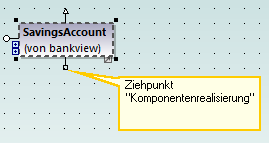
Die Realisierungsbeziehung zwischen SavingsAccount und BankView wurde nun erstellt.
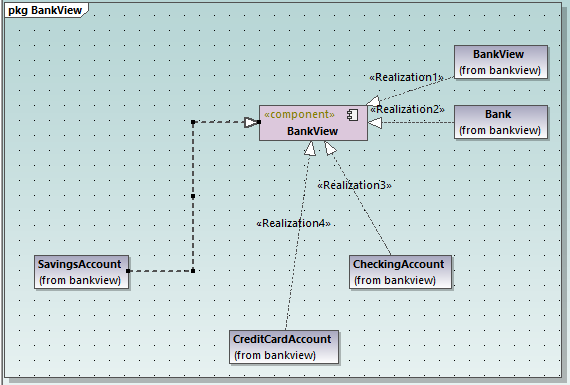
Um der neuen Abhängigkeitslinie einen Namen zu geben (z.B., "Realization5"), wählen Sie zuerst die Linie aus und geben Sie dann den Namen direkt ein. Alternativ dazu können Sie die Linie auswählen und dann die Eigenschaft Name im Fenster Eigenschaften bearbeiten.
Ändern der Darstellung von Diagrammlinien
Wir werden nun die Liniendarstellung folgendermaßen von "gebogen" in "direkte Linie" ändern:
1.Wählen Sie die zuvor erstellte Linie aus (d.h. die Linie zwischen SavingsAccount und BankView).
2.Klicken Sie auf die Symbolleisten-Schaltfläche Gerade Linie ![]() .
.
Hinzufügen von Verwendungsbeziehungen zu einer Schnittstelle
1.Navigieren Sie im Fenster Modell-Struktur zu Root | Design-phase und doppelklicken Sie auf das Symbol neben dem Diagramm "Overview". Daraufhin wird das Komponentendiagramm "Overview" geöffnet. Die gerade definierten Systemabhängigkeiten zwischen Komponenten und Schnittstellen werden darin angezeigt.
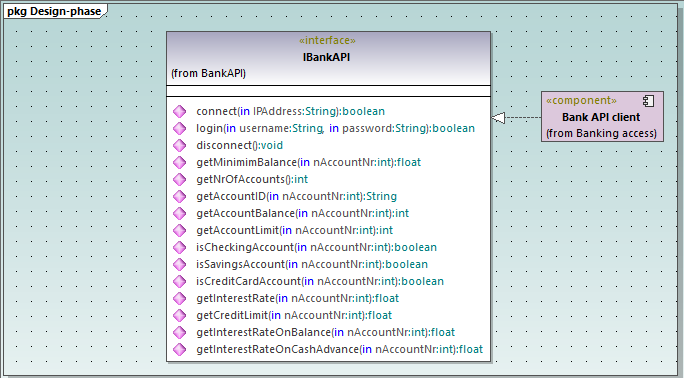
2.Navigieren Sie im Fenster Modell-Struktur zu Root | Component View | BankView und ziehen Sie das Paket BankView GUI in das Diagramm.
3.Ziehen Sie auch das Paket BankView in das Diagramm.
4.Klicken Sie auf die Symbolleisten-Schaltfläche Verwendung ![]() und ziehen Sie die Maus vom Paket BankView GUI zur Schnittstelle IBankAPI.
und ziehen Sie die Maus vom Paket BankView GUI zur Schnittstelle IBankAPI.
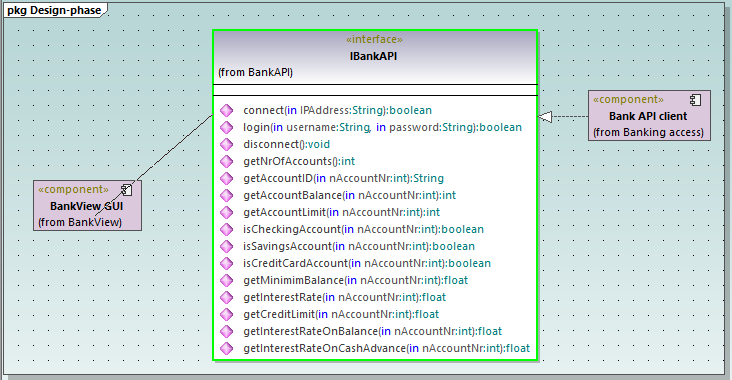
5.Wiederholen Sie den vorhergehenden Schritt für das Paket BankView.
Wie unten gezeigt, haben beide Pakete nun eine Verwendungsbeziehung zur Schnittstelle. Für die Pakete BankView und BankView GUI wird die Schnittstelle IBankAPI benötigt. Sie stellt wie für das Paket Bank API Client die Schnittstelle bereit.
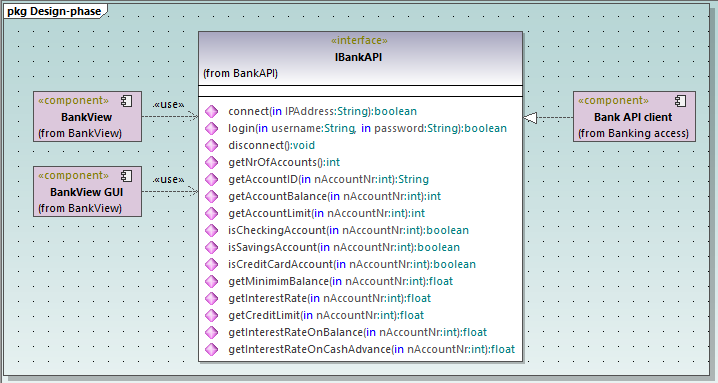
Verwendung der "Ball-and-Socket"-Notation
Sie haben optional die Möglichkeit, die aktuelle Diagrammnotation in "Ball-and-Socket"-Notation zu konvertieren. Gehen Sie dazu folgendermaßen vor:
•Wählen Sie die Schnittstelle aus und klicken Sie anschließend in ihrer rechten unteren Ecke auf die Schaltfläche Darstellung wechseln.
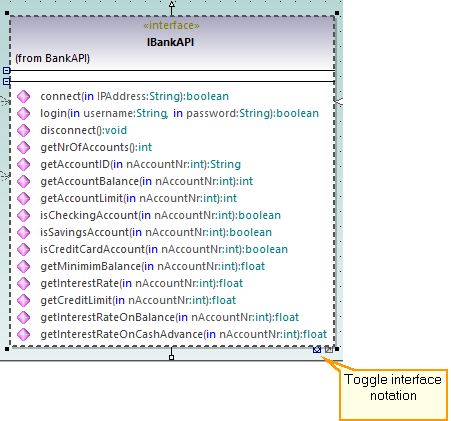
Das Diagramm wird nun in der "Ball-and-Socket"-Notation dargestellt.
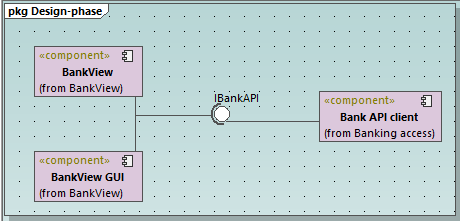
Um wieder zurück zum vorherigen Notationsstil zu wechseln, wählen Sie die Schnittstelle aus und klicken Sie anschließend wieder auf die Schaltfläche Darstellung wechseln.